Как сбросить к заводским настройкам irbis sp43
Обновлено: 04.07.2024
Для сброса на заводские настройки смартфона Irbis SP56 выполните следующее:
Зажмите кнопки "Громкость +" и "Включение"
Через 5 секунд появится меню "Select Boot Mode"
Кнопкой "Громкость +" выберите "Recovery mode" и подтвердите кнопкой "Громкость -"
После того как увидите андроида с открытым пузом зажмите "Включение", а затем коротко нажмите "Громкость +" и у вас появится стандартное рекавери меню
Кнопками громкости выберите "wipe data/factory reset" и подтвердите выбор кнопкой "Включение"
В следующем меню выберите "Yes -- delete all user data", подтвердите выбор кнопкой "Включение"
Затем выберите "reboot system now"
Комментарии
Пожалуйста помогите решить проблему..Смартфон Irbis SP50 .Root прав нет.Зависает при запуске на логотипе " IRBIS" и после этого не реагирует ни на что.Отключается только если вынуть батарею Сделал все как описано в инструкции выше, не помогло.Скачал заводскую прошивку с официального сайта, попробовал в "Recovery mode" установить ее, пишет " installation aborted" при перезагрузке тоже самое.При одновременном нажатии кнопки вкл.+"громкость - " включается меню на "всем понятном и родном " китайском языке.Тем не мене методом тыка было выявлено что это режим тестирования характеристик гаджета.Все работает.И камера и вспышка и тачскрин вот только ОС не запускается.Можно ли решить проблему без сервисного центра или это неизбежно.Кстати компьютер при подключении данного "чуда техники" его не видит,
А в этом меню нету пункта где в конце латиницей написано emmc?
Доброго времени суток! Тел. Irbis sp56g перестал включаться ( был в рабочем режиме,открыла крышку чехла посмотреть время,а он не загорелся, на кнопки не реагировал) я вытащила аккумулятор,включила,появился логотип и все. Не крутится,не загружает программу,просто стоит логотип. Не выключается через кнопку,только вытащив батарею можно вырубить. На зарядку реагирует норм.,показывает и заряжается батарею. Пробовала как выше описано,нажала кнопку громкости + и кнопку откл. Вошла в меню select boot mode, выбрала кнопкой громкости recovery mode и,как по инструкции поттвердила кнопкой громкости - . Но у меня вместо андроида с открытым пухом появился опять логотип ирбиса и что я только не набирала ,никакие комбинации не дают мне действовать дальше. Можете пожалуйста подсказать что бы это значило. Телефон на время поломки был полностью заряжен. И потом я его на всякий случай ещё зарядила до 100% . Заранее благодарю.
Лидия в Вашем случае должно помочь обновление программного обеспечения, при условии исправности микросхемы памяти ЕММС.
Да, спасибо я не вытерпела, отнесла в ремонт, оказалось он поймал вирус, хотели делать прошивка, но у меня был второй точно такой же,только там сенсор разбит был. Вобщем собрали из 2 х один.
Доигрался тут с настройками BIOS'а но ноутбуке и теперь у меня чёрный экран. Изменить настройки на прежние штатно нет возможности, поскольку чёрный экран. Каким образом можно вернуть настройки BIOS'а к заводским? Производители никаких хоткеев (наподобие F10 для EFI загрузки из файла с носителя) для этого не предусматривают? Пока что гуглятся методы только через вскрытие корпуса.


Есть шанс, что не поможет и сброс батарейкой, UEFI мог затереться начисто, теперь только программатор.
У меня только один вопрос: зачем ты брал такое говно? За те же деньги можно взять восстановленный ThinkPad x2**, и не мучиться с корявым UEFI.

Никак, лол. Разбираешь, отключаешь батарею, может там есть контакты для сброса CMOS или батарейка как на ноутах/системниках. А может и никак, UEFI же, хе-хе. Если бивиса нигде нет, то можешь выкидывать.
Можешь ещё попробовать различные сочетания кнопок, например Вкл+Громкость.

Настройки BIOS'а сохраняются в UEFI?

Пожалуйста, обратите внимание, что файл прошивки разбит на 6 частей. Перед распаковкой удостоверьтесь, что данные части скачались полностью.

Нечего туда лазить было, пора бы знать что китайцы оставляют в бивисе кучу неработающих настроек.

Это для Irbis TW30. Пиши им в саппорт, чтобы под твою модель выдали.
дак и подключи монитор возможно там и есть твое изображение

Ну, пока что не удавалось наступать даже в случае неттопа от DEXP'а. А вот ноутбуки, видимо, делают совсем абы как. Хоть бы, как на роутерах, делали возможность сброса иголкой.
saahriktu ★★★★★ ( 05.02.17 17:53:41 )Последнее исправление: saahriktu 05.02.17 17:55:06 (всего исправлений: 1)


У тебя же нет BIOS, только UEFI, да ещё и 32-битный, как ты писал. Но у некоторых UEFI есть режим эмуляции BIOS.
И если у тебя есть такой режим, зачем ты так мучился с установкой, ставил бы в режиме совместимости?

Таки есть. Я его потом находил:
Возможность отключения Secure Boot в BIOS'е и сам BIOS - разные вещи.
saahriktu ★★★★★ ( 05.02.17 17:58:40 )Последнее исправление: saahriktu 05.02.17 18:00:06 (всего исправлений: 1)
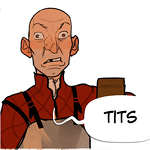
Отключить батарею не вариант?
Ну тогда принимай соболезнования и бегом в сервис. Или сам прошивай, если есть чем.
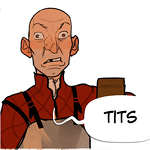
Еще вариант - включать с прожатым Esc
Иногда чистит EFI (у меня, например, на ноуте. )

Батарейку (обе) вытащи и подожди.
intelfx ★★★★★ ( 05.02.17 20:08:45 )Последнее исправление: intelfx 05.02.17 20:10:59 (всего исправлений: 4)

UEFI мог затереться начисто, теперь только программатор.
intelfx ★★★★★ ( 05.02.17 20:12:23 )У тебя же нет BIOS, только UEFI, да ещё и 32-битный, как ты писал. Но у некоторых UEFI есть режим эмуляции BIOS.
Последнее исправление: intelfx 05.02.17 20:12:36 (всего исправлений: 1)

А может и никак, UEFI же, хе-хе. Если бивиса нигде нет, то можешь выкидывать.
К тебе тоже относится.

Что ты несёшь, поехавший? Речь о том, что UEFI-чипы энергонезависмы, в отличие от.

Не всё там хранится в энергонезависимой памяти, да и реализаций сотни.

Не пори чушь, ей больно. Прошивка всегда хранилась и будет храниться в энергонезависимой памяти, а конфигурация всегда была в NVRAM — по крайней мере, та её часть, обнуления которой достаточно для возврата к конфигурации по умолчанию.
intelfx ★★★★★ ( 05.02.17 20:23:19 )Последнее исправление: intelfx 05.02.17 20:24:33 (всего исправлений: 2)

Школьник-ламер, просто уйди. Стандарты поликорректности данного форума не позволяют мне выразить мысль целиком.
Не пори чушь, ей больно. Прошивка всегда хранилась и будет храниться в энергонезависимой памяти, а конфигурация всегда была в NVRAM.
Энергонезависимая память, NVRAM (англ. Non Volatile Random Access Memory)

Взаимно. NVRAM — устоявшееся (хотя и некорректное) обозначение энергозависимой памяти, запитанной от батарейки.

If you set a password for the UEFI, record it in a safe place. If you forget the password, you won’t be able to access the UEFI settings. You can only reset the administrator password from within the UEFI.

Мы не говорим про планшеты и прочее нестандартное железо. Ты бы ещё ARMv8 принёс.

Мне тут подсказали, что по Esc + Power вылазит Recovery. Но, у меня экран продолжает быть чёрным, и непонятно что жать дальше.

Но ведь сабж и есть по сути планшет-одноплатник, только с клавой.
Практика показывает что оно нифига не сбрасывается ни вытаскиванием батареек, ни разрядом кондёров. Только что проверил на буках asus и hp.

Или не вылазит, потому что прошивка не может загрузиться. Ну если уж подсказали, спроси какие дальше пункты жать, авось взлетит.

А я наблюдаю обратное, даже на уберновом X1 gen4 всё спокойно ресетится.
Допустим, ты даже прав, и вот это —
конфигурация всегда была в NVRAM — по крайней мере, та её часть, обнуления которой достаточно для возврата к конфигурации по умолчанию.
Что за маленькая дырочка рядом с разъемом питания?


Раскрутил крышку. Батарея, по ходу, несъёмная. По крайней мере, она на это не рассчитана. Зафиксирована болтами.

Тоже уже обратил на это внимание, но так пока и не понял как задействовать. Пытался жать вместе с Power - ничего не сбросилось.
Зажми секунд на десять.

Тебе не батарею надо снять, а коннектор к плате. Или она припаяна?
У тебя bay trail, они в основном хранят настройки в SPI flash-чипе на плате, там же куда зашит ROM.
С большой долей вероятности, настройки не сбросятся при отсутствии питания.
У меня есть такой вариант решения проблемы:

Сброс до заводских настроек – это процедура, при которой в телефоне удаляются накопленные данные, а операционная система возвращается к начальной конфигурации. Существует мнение, что пользоваться сбросом смартфона рекомендуется не менее двух раз в год. Это позволит избавиться от лишнего мусора и продлить срок службы девайса.
Когда может понадобиться сброс к заводским настройкам
Возврат к заводской конфигурации на Android осуществляется по двум причинам:
- Продажа или обмен гаджета. Чтобы сэкономить время и не устранять информацию отдельными файлами, лучше сделать полный сброс;
- Снижение производительности. Со временем в смартфонах или планшетах начинает падать производительность. Это происходит, когда снижается продолжительность работы и появляется перегревание. В нередких случаях в системных папках скапливается огромное количество программного мусора.
В зависимости от функциональных и конструкционных особенностей устройств, существует множество методов сброса к первоначальному состоянию. Процедуру удастся выполнить штатными средствами или специализированными программами.
Сброс настроек на Андроид через меню гаджета
Очевидным способом выполнения задачи является использование меню смартфона. Пользователю при этом не придется применять приложения или комбинации кнопок. Если в гаджете установлена одна из последних версии ОС Android, потребуется сделать следующее:
- Разблокировать смартфон;
- Развернуть центр настроек;
- Воспользоваться блоком восстановления или сброса. Есть оболочки ОС с другим названием;
- На следующем этапе откроется страничка, в которой нужно воспользоваться кнопкой сброса;
- Чтобы предотвратить удаление данных, рекомендуется своевременно создать резервную копию.

Внимание! Когда пользователь нажмет на кнопку, в девайсе задействуется откат к первоначальному состоянию. Строго запрещено в этот момент доставать батарею или прибегать к аварийной перезагрузке ОС.
Сброс настроек цифровыми кодами
Еще один эффективный метод, чтобы обнулить свое устройство, не применяя стороннее ПО. К примеру, для гаджетов на базе ОС Android предусмотрен широкий ассортимент различных комбинаций.
Стоит заметить, что каждый производитель гаджетов присваивает собственные коды сброса. По этой причине перед проведением процедуры требуется уточнить комбинацию под конкретную модель.
Также важно помнить, что не во всех Android-устройствах есть такая возможность. Поэтому если имеющаяся модель не оснащена такой функцией, рекомендуется воспользоваться другим способом. Делается процедура следующим образом:
- Активировать приложение «Телефон»;
- В новом окне вставить комбинацию цифр;
- Ожидать перезагрузки телефона.
Возврат к заводскому состоянию с помощью рекавери
Сегодня, в каждом гаджете на базе операционной системы Андроид включён специальный восстановительный режим – рекавери. Он позволяет корректировать некоторые параметры и откатывать телефон к начальной конфигурации.
Владельцу устройства понадобится выполнить всего несколько нажатий физических клавиш. Стоит учесть, что методика будет отличаться в зависимости от марки и модели устройства.
Во многих девайсах есть специальная кнопка с функцией возврата домой. Это один из элементов управления, который будет задействован при запуске режима. Принцип запуска заключается в недолгом зажатии некоторых клавиш. Заводской сброс выполняется по этой инструкции:
- Полностью выключить гаджет;
- Воспользоваться кнопкой регулировки громкости и питания;
- Ожидать появления восстановительного меню;
- Откроется список, в котором нужно выбрать «Wipe data/factory reset».
- У некоторых производителей может быть надпись «Clear Flash» и «Clear eMMC»;
- Далее нужно тапнуть на строчку удаления пользовательских файлов;
- По завершении кликнуть на кнопку перезагрузки системы.

Важно! Для перемещения в меню восстановления нужно задействовать одну из кнопок для регулировки громкости. Подтвердить выбранную команду удастся кнопкой включения. Также есть модели, в которых рекавери предусматривает использование сенсорной панели.
Сброс настроек отдельной кнопкой
Современный рынок мобильной техники всё чаще пополняется смартфонами с отдельной кнопкой для выполнения отката к первоначальному состоянию. Она должна представлять собой мелкое отверстие, внутри которого непосредственно расположен выключатель. Чтобы воспользоваться клавишей, пользователю потребуется задействовать тонкий предмет – иголку, скрепку и т.д.
Модели смартфонов и их аппаратные клавиши
Часто пользователей мучает вопрос, касающийся осуществления хард ресет. Ниже представлен перечень смартфонов, которым характерна своя методика проведения процедуры. Стоит заметить, что даже для одного производителя инструкция будет отличаться. Зависит это от версии ОС, года выпуска и конструкционных особенностей модели:
- Samsung. Одновременное зажатие клавиши питания, «Домой» и увеличения громкости. На некоторых моделях потребуется зажать кнопку включения и громкость вниз;
- LG. В этом случае потребуется зажать на несколько секунд кнопку питания и уменьшение громкости. Когда появится логотип, отпустить и вновь повторить комбинацию. Держать до тех пор, пока не откроется меню восстановления;
- Huawei. Для этой марки смартфонов предусмотрено два способа. В первую очередь нужно зажать на 10 секунд кнопку питания и уменьшение громкости. Также есть способ, в котором нужно зажать середину регулятора громкости и клавишу включения;
- Lenovo. В случае с моделями Lenovo предусмотрено три метода – одновременное нажатие уменьшения/увеличения громкости и кнопка включения. Также можно зажать кнопку питания до тех пор, пока устройство не завибрирует. Напоследок стоит воспользоваться кнопкой включения и увеличением громкости;
- Sony. В первом случае нужно нажать на клавишу включения увеличение громкости. Также есть возможность воспользоваться специальной кнопкой, которая утоплена в корпус устройства. Однако для начала нужно подключить телефон к сети и ожидать, пока на дисплее на загорится значок андроида;
- Xiaomi, Meizu. Для запуска функции нужно нажать на кнопку «Пуск» и увеличение громкости. Когда появится логотип, клавишу питания отпустить, а громкость удерживать;
- Acer, Asus. Нажать на уменьшение громкости и кнопку включения;
- Prestigio, BQ. В случае с устройствами данного производителя нужно зажать клавишу «Пуск», а также увеличение или уменьшение громкости.
Сброс к заводским настройкам с помощью компьютера
К данному методу прибегают в тех случаях, если стандартные способы оказались безрезультатными. Прежде чем приступить к процедуре, пользователь должен скачать и установить на компьютер программу «Android System Development Kit». Как сбросить заводские настройки на андроиде:
- Посетить настройки мобильного устройства;
- В разделе разработчиков отыскать режим «USB Debugging»;
- Далее нужно поставить флажок на инструментах USB;
- В компьютере установить программное обеспечение для взаимодействия с мобильными устройствами;
- Подключить смартфон к ПК, используя оригинальный USB-провод;
- Активировать командную строку;
- Вписать следующий адрес «C:\Users\Имя пользователя\AppData\Local\Android\Android-SDK\инструменты»;
- В рекавери ввести ADB перезагрузки;
- Ожидать, пока перезагрузиться система.

Внимание! Не рекомендуется в процессе сброса отсоединять телефон от компьютера. В противном случае может повредиться прошивка.
Как перезагрузить Android
Для перезапуска смартфонов на базе Android предусмотрено несколько методов:
- Стандартная перезагрузка. В этом случае владельцу девайса придется всего лишь воспользоваться штатными средствами. Для начала нужно на несколько секунд зажать кнопку питания, после чего перед пользователем откроется окно с выбором действий. Среди них следует выбрать «Перезагрузка»;
- Принудительная перезагрузка. Этот вид перезапуска нужен в тех случаях, когда смартфон зависает или подтормаживает. Причин такого поведения может быть несколько – перегрев аккумулятора, забитое хранилище и т.д.;
- Аварийная перезагрузка. К этому способу следует прибегать в том случае, когда устройство прекращает реагировать на какие-либо действия. Для этой процедуры требуется достать аккумулятор, дать ему остыть и через некоторое время включить устройство.Также можно воспользоваться комбинацией для запуска меню восстановления.
Иллюзия удаления данных
Стоит заметить, что откат к начальной конфигурации удаляет персональные данные, однако делает это не полностью. В этом случае система стирает лишь адреса тех папок, в которых располагались файлы, а сам контент остается в Flash-памяти. Именно по этой причине многие специализированные утилиты позволяют восстановить удаленную информацию после сброса. Чтобы избежать подобных обстоятельств, рекомендуется ознакомиться со следующими процедурами.
Зашифровка данных
В смартфонах есть специальный инструмент, отвечающий за шифровку персональной информации. Как правило, находится он в настройках. Чтобы его найти, нужно перейти в раздел «Безопасность/Шифровка данных».
Суть шифровки заключается в установке специально кода, в качестве которого может выступать графический ключ или классический PIN. Если своевременно поставить блокировку, то даже после восстановления файлы будет невозможно открыть, не указав предусмотренный пароль.
Перезапись ненужных данных
Довольно эффективный метод, с помощью которого можно зашифровать личную информацию. Суть заключается в том, что пользователю потребуется сделать несколько сбросов. После первой процедуры нужно заполнить внутреннее хранилище устройства емкими ненужными файлами. Затем потребуется сделать второй hard reset, после чего нужные файлы в Flash-памяти перезапишутся ненужным контентом.
Также для этого можно воспользоваться сторонним ПО. К примеру, в Play Market есть приложение «iShredder 6», позволяющее забивать хранилище гаджета информационным мусором. К дополнительному функционалу утилиты также можно отнести возможность удаления перед сбросом конкретных папок, файлов, приложений и кэш.
Что требуется сделать перед сбросом данных
В первую очередь пользователь должен позаботиться о сохранности персональных данных. Конечно, можно подключить девайс к ПК и скопировать необходимую информацию в стационарное устройство. Однако в мобильных ОС интегрирована функция создания резервной копии. Что для этого нужно:
- Открыть настройки системы;
- Перейти к блоку памяти;
- Отыскать пункт резервной копии;
- Перейти во вкладку «Google Диск»;
- Передвинуть ползунок напротив строки «Создать резервную копию данных».Также можно вручную перенести нужную информацию на компьютер или другой девайс.

Скопируйте с устройства важную информацию
Методика проведения процедуры зависит от того, на какое устройство будет копироваться информация:
- Компьютер. В этом случае понадобится USB-шнур, с помощью которого удастся подключить смартфон. Далее нужно выделить важные данные и перенести их в указанную папку на ПК. Однако это касается исключительно медиаконтента. Если речь пойдет о копировании контактов и прочих подобных данных, потребуется установить специальный менеджер. Одним из самых популярных считается AirDroid;
- Другой смартфон. Для передачи файлов на другое мобильное устройство можно задействовать Bluetooth.

Удалите с устройства аккаунт Google
Возникают ситуации, когда владельцу мобильного устройства требуется отключиться от своего аккаунта Гугл. К примеру, это может быть связано с продажей или обменом смартфонами. Чтобы выполнить процедуру, рекомендуется придерживаться данной инструкции:
- Открыть настройки устройства;
- Выбрать раздел с аккаунтами и перейти к вкладке «Пользователи и аккаунты»;
- Найти свой профиль;
- Кликнуть на клавишу удаления;
- Для подтверждения процедуры понадобится указать защитный код.
Что делать, если устройство не включается и требует аккаунт Google
В некоторых смартфонах после отката к первоначальному состоянию при запуске ОС запрашивает ввод аккаунта Гугл. Продолжить работу удастся только после того, как пользователь впишет пароль и логин от профиля, который ранее был привязан к гаджету. По этой причине данные аккаунта рекомендуется записать заранее.
Что делать, если устройство не включается или зависает
В этом случае есть несколько вариантов решения проблемы. Во-первых, можно попробовать выполнить повторный сброс. Возможно, в процессе произошла ошибка, из-за которой сброс был совершен неправильно.
На крайний случай, потребуется перепрошивка. Для этого существуют специальные программы, через которые в мобильном устройстве переустанавливается операционная система. Неопытным пользователям рекомендуется обращаться в ремонтный центр.
Итоги
Наиболее эффективным и безопасным способом сброса является использование настроек устройства. Только им рекомендуется пользоваться, когда телефон не зависает и реагирует на команды. В противном случае пользователи прибегают за помощью к восстановительному меню.
Опираясь на мнение экспертов, хард ресет требуется выполнять несколько раз в год. Такой подход позволит избавляться от лишнего мусора, скопившегося за время эксплуатации. В этом случае рекомендуется делать резервную копию важной информации.
Иногда смартфоны или планшеты перестают реагировать на команды или в ходе работы появляются критические ошибки. Тогда возникает необходимость восстановления заводских настроек. Однако, если некорректно выполнить этот процесс, смартфон может лишиться работоспособности. Поэтому, чтобы избежать данной неприятности, здесь будет рассказано о процессе восстановления базовых настроек и о самых частых ошибках при обнулении смартфона к заводским параметрам.
Причины, по которым делают полный сброс смартфона

Что происходит с телефоном после возврата к заводским настройкам
При обнулении настроек пользователи соглашаются навсегда стереть все зашифрованные файлы и программы на своем телефоне. Это необратимый процесс, который нельзя отменить, поэтому важно заранее перенести все важные данных из памяти телефона в клауд или на флешку. После завершения установки смартфон приобретет первоначальный вид, какой был после покупки. Однако это не означает, что он будет работать так же быстро, как и раньше, ведь техника все равно изнашивается.
Что необходимо сделать перед обнулением девайса
Перед сбросом сохраните копию ваших самых ценных данных. Их необходимо перенести на компьютер или карту памяти microSD. Также сохранятся настройки браузера, пароли, закладки и другие подобные вещи, которые синхронизируются с учетной записью Google. Также стоит учитывать, что заводские настройки восстанавливать стоит только в крайнем случае. Нет необходимости делать это регулярно, ведь смартфон удаляет все данные, восстановление которых занимает много драгоценного времени.

Дополнительный шаг, который стоит сделать перед сбросом телефона, – это выйти из всех важных учетных записей. В первую очередь из профиля Google, к которому привязан смартфон. Как только процесс сброса начнется, пути назад уже нет – все пользовательские файлы будут удалены, а настройки, пароли и другие данные восстановлены до значений по умолчанию. Телефон должен перезагрузиться, после чего он попросит вас войти в учетную запись Google, и весь процесс настройки телефона начнется заново.
Инструкции по сбросу на популярные модели
Процесс сброса займет у вас не более 5 минут. К тому же, на всех моделях Android порядок действий практически идентичен.
Обычный сброс из системы
Начать стоит со способа, который является безопасным и надежным, так как вам не придется вводить секретные коды от разработчика или сбрасывать через Recover. Но данный метод не подойдет тем, у кого смартфон не включается, выдает критические ошибки или сразу же зависает после запуска.
Обычный Android
На телефоне Samsung порядок действий следующий:
- Заходим в «Настройки» и переходим в параметр «Общие настройки».
- Затем кликаем по опции «Сброс», она будет в списке.
- Теперь выбираем опцию «Сброс данных» и кликаем по «Сбросить» внизу.
- Телефон может попросить ввести PIN-код или ключ для подтверждения операции. После ввода устройство перезагрузится.

На смартфонах LG:
Заходим в «Настройки», и в поисковой строке в верху вводим «Сброс». Затем выбираем опцию «Резервная копия и сброс».

Затем кликните по параметру «Сброс настроек», и в нижней части следующей страницы нажмите кнопку «Сбросить настройки телефона».

Наконец, система может попросить вас пройти аутентификацию (например, ввести ПИН-код или пароль), чтобы подтвердить ваше желание восстановить заводские настройки.

Китайские версии
На китайских версиях смартфонов процесс установки базовых настроек мало чем отличается от предыдущего пункта. На телефонах Huawei:
- Открываем «Настройки» и ищем пункт «Система». Затем мы выбираем опцию «Сброс».
- Теперь кликаем на опцию «Восстановление заводских настроек».
- Если телефон попросит ввести ПИН-код или графический ключ, мы, конечно, введем его, чтобы подтвердить обнуление настроек.
На устройствах Meizu:
В телефонах со Flyme OS путь немного отличается от стандартного у Android. Чтобы сделать обнуление, зайдите в: «Настройки» -> «О телефоне» -> «Память» -> «Сброс настроек». Выберете параметр «Удаление данных», а затем кликните «Восстановить».

На телефонах Xiaomi:
- Откройте «Настройки» и в пункте «Система и устройство» кликните «Расширенные настройки».
- Затем выберите опцию «Восстановление и сброс».
- Как только откроется новое окно, кликните «Сбросить настройки».
- В конце введите PIN или графический ключ для подтверждения.
Через сервисы Google
Также для обнуления можно воспользоваться сервисом «Найти устройство» от Google. Однако ваш смартфон должен находиться в сети интернета. Это может быть особенно полезно, если вы потеряете свой смартфон или он будет украден. Если предварительно настроить свой телефон, разрешив удаленное управление, у вас будет возможность удалить данные с другого устройства.
Итак, делается это следующим образом:
На компьютере или ноутбуке войдите в свой аккаунт Google, к которому привязан смартфон.

После обнаружения всех привязанных устройств выберите нужное и щелкните «Стереть данные».

Далее еще раз кликните «Стереть», а затем подтвердите свое действие.

После этого память смартфона будет очищена, а настройки вернутся к заводским.
Применение секретных кодов
На смартфонах Android можно вводить некоторые секретные коды, благодаря которым можно выполнять недоступные в меню ОС смартфона команды. Специальные коды, являющиеся последовательностью символов и чисел, дают доступ к скрытым настройкам, диагностическим тестам и возможностям, которые могут изменить основные параметры телефона. Фактически, они присутствовали еще в старых моделях телефонов. Сейчас все устройства под управлением Android также поддерживают данную функцию.

Большинство из приведенных ниже кодов для возврата к заводским настройкам подойдут для всех версий Android. Они вводятся с помощью функции звонка, где вы набираете номер телефона. Чтобы активировать их, вам нужно нажать кнопку набора вызова.
Внимание! Секретные коды вносят изменения, которые могут повлиять на ОС непредсказуемым образом. Так что действуйте на свой страх и риск.Если ничего не произошло, введите их через «Экстренный вызов».
HARD RESET
Этот метод отформатирует устройство, то есть все фотографии, музыку, видео и прочее будет удалено. Прежде чем приступить, обязательно сделайте копию документов (backup). Также удалятся все приложения и игры, так что память телефона будет абсолютно чистой. Стоит также вынуть карту памяти (теоретически, она не форматируется, но лучше перестраховаться во избежание потери данных).
Итак, порядок действий следующий:
Зажмите и удерживайте кнопки: для увеличения громкости (Volume up) и питания (Power) – держите их зажатыми вместе, пока устройство не запустится в специальном режиме.

Откроется меню, выберете «Recovery mode».
Затем необходимо нажать на «Wipe data/Factory reset».

Переместите указатель на «Yes -- delete alluserdata» и нажмите «Power», чтобы выбрать параметр.

Как только закончите, кликните «Reboot system now».

Дополнительно
Если телефон перестает отвечать в какой-либо момент из руководства выше, вы можете перезагрузить телефон, удерживая кнопку питания (Power) в течение нескольких секунд. Если это не поможет, извлеките аккумулятор и вставьте его обратно.

После этого устройство будет очищено от всех ваших данных, установленных программ и восстановлено до заводских настроек, но это не означает, что оно будет работать как новое.
Частые ошибки, или как не получить «кирпич»
Иногда после обнуления настроек появляются определенные ошибки разной степени тяжести. Вот самые распространенные из них:
В других ситуациях вам придется нести смартфон в сервисный центр, однако не факт, что устройство подлежит восстановлению.
Читайте также:

